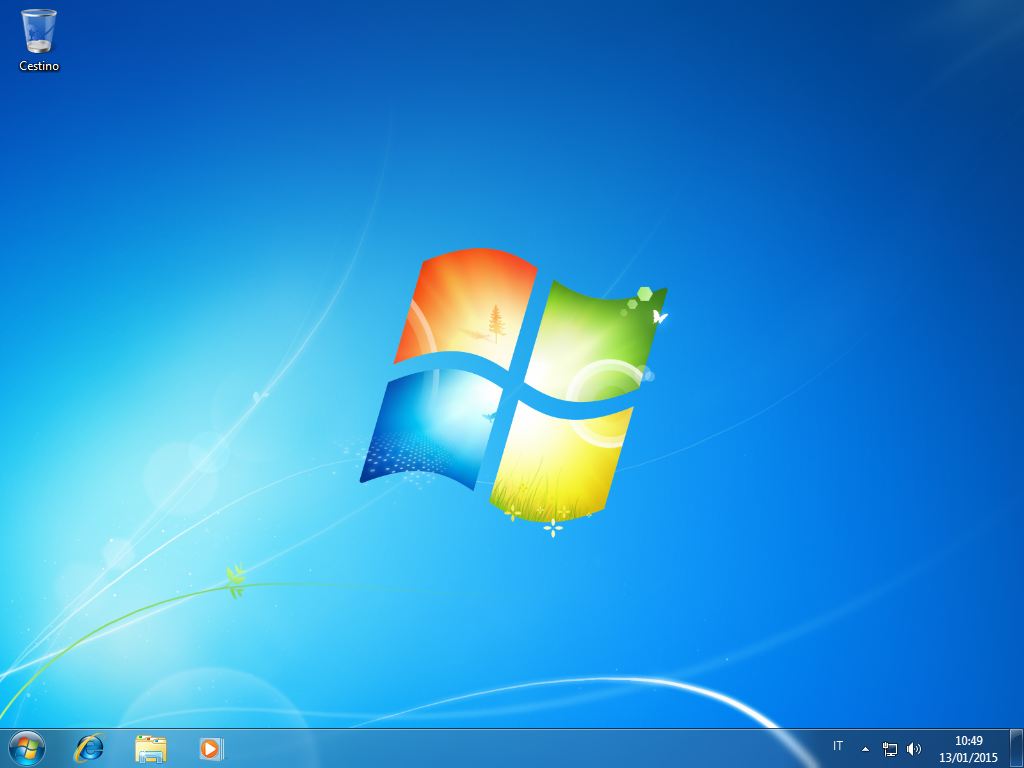
Tempo fa abbiamo pubblicato un Guida per scaricare gratis e legalmente le ISO di Windows 8.1: finalmente è arrivato il metodo ufficiale che permette di scaricare gratuitamente e legalmente anche le ISO di Windows 7, per poi creare il supporto di installazione.
Se dovete reinstallare Windows o volete semplicemente installarlo per un’anomalia del computer (es. hard disk rotto), e non avete a disposizione il supporto di installazione, potrete crearlo tramite Microsoft Software Recovery. Innanzitutto avete bisogno di un PC collegato ad internet e, allo stesso tempo, con la possibilità di salvare i file d’installazione su una penna USB o masterizzarli su un DVD.
Dal sito sarà possibile:
- Creare un DVD di Windows 7 per poterlo installare su un nuovo hard disk
- Creare un DVD di backup per Windows 7
- Creare una penna USB con a bordo una copia dell’installazione di Windows 7
Prima di iniziare, un riepilogo sintetico delle cose necessarie:
- Computer connesso ad internet – Se non avete modo di accedere ad internet, potete eseguire l’operazione su un computer di un amico o dove sia presente la connessione.
- Penna USB [opzione consigliata] – Usate una penna USB con almeno 8 GB di spazio disponibile. Ovviamente è raccomandato utilizzarne una che non abbia altri dati all’interno.
- DVD [opzione secondaria] – Richiesto un masterizzatore collegato o integrato in un PC ed un computer che abbia la possibilità di leggere il DVD masterizzato per installare Windows 7. Ovviamente è raccomandato l’utilizzo di un DVD vergine o riscrivibile da 4,7 GB.
Qui alcuni controlli da effettuare sul computer dove si vuole installare Windows 7:
- Processore (CPU) a 64-Bit o 32-Bit – Con il tool sarà possibile scaricare entrambe le versioni di Windows 7, però scegliete quella più appropriata per la vostra CPU. Se avete un computer abbastanza recente e con 4 GB di RAM (o superiore) ovviamente la versione 64-Bit è quella più consigliata. Per controllare la versione attualmente installata non dovete far altro che andare in Pannello di controllo > Sistema e leggere la riga Tipo sistema.
- Requisiti di sistema – Prima di installare Windows 7 è consigliato dare una lettura ai requisiti di sistema. Raccomandato controllare anche il sito del produttore del PC per verificare la presenza di driver aggiornati o note sulla compatibilità dell’hardware. Ricordiamo qui i requisiti minimi:
- Processore: Processore a 32 bit (x86) o a 64 bit (x64) da 1 GHz o più veloce
- RAM: 1 GB di RAM (32 bit) o 2 GB di RAM (64 bit)
- Spazio su disco rigido: 16 GB di spazio disponibile su disco rigido (32 bit) o 20 GB (64 bit)
- Scheda grafica: DirectX 9 con driver WDDM 1.0 o superiore
- Lingua – In base alle vostre esigenze dovrete scegliere la lingua per l’installazione di Windows sul vostro computer. Per vedere la lingua attualmente in uso andate Lingua nel Pannello di controllo.
- Edizione di Windows [IMPORTANTE] – Dovrete scegliere, inoltre, la stessa versione/edizione di Windows di cui siete possessori della licenza per il vostro PC.
Nota per il codice Product Key
- Il supporto per l’installazione di Windows 7 può essere creato solo con un codice product key regolarmente acquistato da canali ufficiali, la maggior parte dei retail o lo Store online.
- Il servizio non funziona con le licenze OEM.
Procedura di creazione del supporto di installazione di Windows 7
- Andare sul sito web Microsoft Software Recovery.
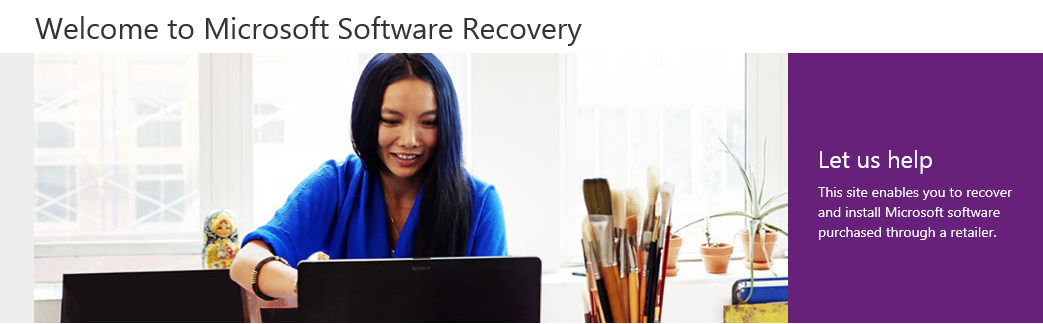
- Collegate la penna USB al computer o inserite un DVD vergine nel masterizzatore. Successivamente scaricate il tool di Microsoft, Windows 7 USB/DVD Download Tool, e salvatelo in una posizione comoda sul vostro computer.
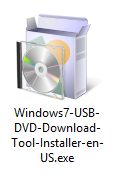
- Inserire il vostro product key regolarmente acquistato nel box dedicato, non preoccupandovi di scrivere i caratteri in maiuscolo o minuscolo.

- Selezionate la lingua desiderata dal menu a tendina.
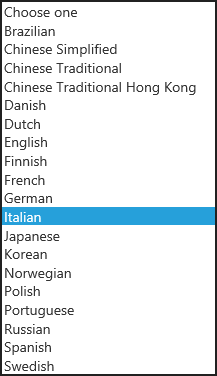
- Cliccate su Next – Verify Product Key ed attendete l’esito del processo di verifica.
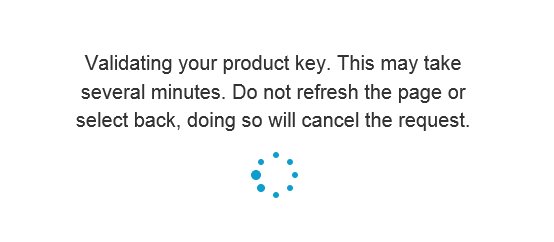
- Procedete con il download dell’immagine ISO e successiva creazione del supporto tramite Windows 7 USB/DVD Download Tool.
Installazione di Windows 7
Una volta creato il supporto d’installazione, andrà effettuata una delle seguenti operazioni:
- Collegate la penna USB nel computer dove volete installare Windows 7 e scegliete se effettuare l’installazione direttamente dal sistema operativo che state eseguendo oppure facendo il boot dalla stessa, impostando l’ordine di avvio nel BIOS o scegliendo la periferica di boot con il tasto funzione, generalmente suggerito (non supportato in tutti i computer).
- Inserite il DVD nel computer dove volete installare Windows 7 e scegliete se effettuare l’installazione direttamente dal sistema operativo che state eseguendo oppure facendo il boot dal lettore/masterizzatore DVD, impostando l’ordine di avvio nel BIOS o scegliendo la periferica di boot con il tasto funzione, generalmente suggerito (non supportato in tutti i computer).
Ulteriori informazioni disponibili a questo indirizzo.
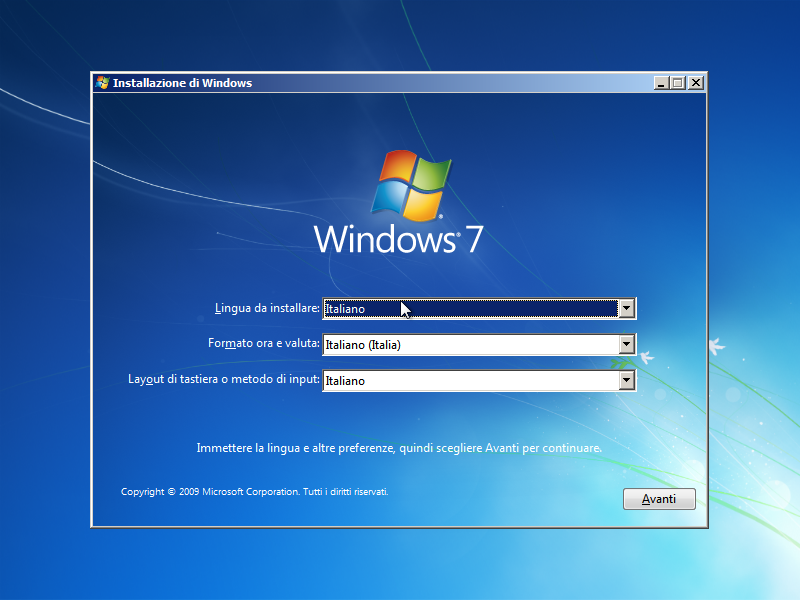
Note aggiuntive
- Se avete delle domande sull’installazione di Windows 7, ecco qui un ottimo link da consultare Installazione di Windows 7: domande frequenti
- Se state eseguendo Windows Vista o XP, date un’occhiata a Aggiornamento a Windows 7: domande frequenti
Articolo di Windows Blog Italia













